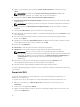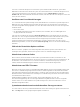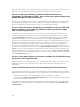Users Guide
5. Wählen Sie im Dialogfeld „Ziel exportieren“ Als SUU in ISO exportieren aus und klicken Sie auf
Weiter.
ANMERKUNG: Der Benutzer kann Als SUU in Verzeichnis exportieren auswählen; das
Ausgabepaket erstellt den SUU-Inhalt in der Form eines Verzeichnisses.
6. Der Repository Manager Prüft, ob das erforderliche Plugin installiert ist…
7. Der Link Zur Installation des Plugin hier klicken wird angezeigt, im Fall, dass das System das richtige
Plugin nicht hat.
ANMERKUNG: Dieser Dialog erscheint nicht, wenn das erforderliche Plugin bereits installiert ist.
8. Klicken Sie auf den Link Zur Installation des Plugin hier klicken, um die erforderlichen Plugins zu
installieren.
9. Das Dialogfeld Bitte warten… mit der Fortschrittsleiste wird angezeigt.
10. Wenn das Plugin einmal heruntergeladen ist, wird das Berichtsdialogfeld angezeigt. Schließen Sie das
Berichtsdialogfeld.
11. Wenn das letzte Plugin einmal installiert ist, wird die Version des installierten Plugin angezeigt.
Klicken Sie auf Weiter.
12. Navigieren Sie im Dialogfeld Nach Ordner suchen zum Ordner auf Ihrem lokalen Laufwerk, auf dem
Sie die ISO-Datei speichern möchten, und klicken Sie auf OK.
13. Klicken Sie auf Fertigstellen.
14. Bitte warten… wird mit dem Fortschritt der ISO-Erstellung angezeigt.
15. Akzeptieren Sie die Sicherheitswarnung, um die Dateien erfolgreich herunterzuladen.
ANMERKUNG: Wenn Sie versuchen, etwas von einer anderen Website oder Webseite
herunterzuladen, wird eine Sicherheitswarnung angezeigt, in diesem Fall werden Benutzer dazu
aufgefordert, die Dateien von Dell zu akzeptieren. Der Name, Herausgeber, Zertifikatstyp und
das Ablaufdatum der Datei werden im Fenster angezeigt, um die Authentizität zu
gewährleisten.
16. Wenn das SUU ISO erstellt ist, wird das Berichtsdialogfeld angezeigt. Schließen Sie das
Berichtsdialogfeld. Danach werden Sie zum Hauptfenster zurückgeführt.
17. Brennen Sie die bootbare ISO CD oder DVD mit der entsprechenden Software.
Um auf die ISO-Datei zuzugreifen, navigieren Sie zum vordefinierten Standort, auf dem die bootbare ISO
erstellt wurde.
Export als SUU
Sie können ein ausgewähltes, von Dell empfohlenes oder ein benutzerdefiniertes Bündel als voll
funktionelles SUU exportieren.
So exportieren Sie ein von Dell empfohlenes oder benutzerdefiniertes Bündel als funktionelles SUU:
1. Öffnen Sie ein Repository von Meine Repositories oder importieren Sie ein Repository von
Anwendung.
2. Klicken Sie auf die Registerkarte Bündel.
3. Wählen Sie das/die Bündel, das/die Sie aus der Liste angezeigter Bündel exportieren möchten, und
klicken Sie auf
Exportieren.
22